第一节 PowerPoint的基础知识
为了熟练运用PowerPoint进行多媒体课件的创作,必须了解PowerPoint的基础知识和运用技巧,本节主要介绍PowerPoint的工作界面和视图窗口。
一、PowerPoint的工作界面
要想用PowerPoint 2003制作出好的演示文稿,先要熟悉它的工作界面。启动PowerPoint2003,一个同Word 2003很接近的窗口就呈现出来,如图22-1所示。
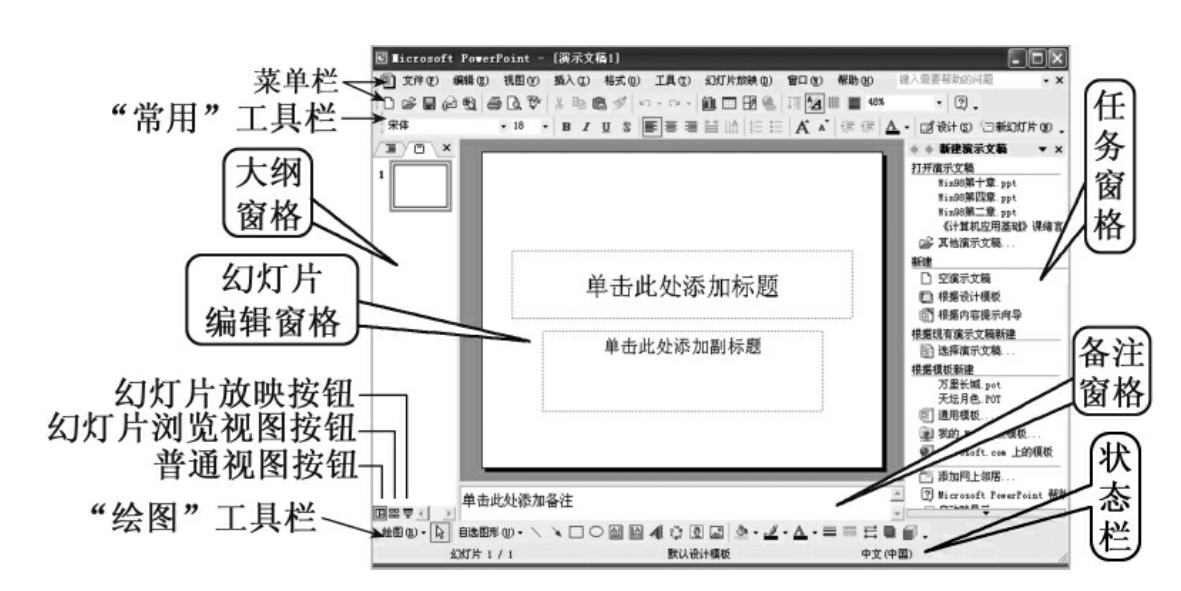
图22-1 PowerPoint2003的视图窗口
如图22-1所示,PowerPoint 2003的工作界面上依次出现的是“标题栏(Microsoft PowerPoint-[演示文稿1])”、“菜单栏”、“工具栏”(包括“常用”工具条和“格式”工具条)、“任务窗格”、“大纲/幻灯片视图”、“工作区”、“备注区”、“绘图工具栏”、“任务窗格”、“状态栏”和“视图按钮”。下面逐一介绍它们的位置、用途及特点:
●标题栏:位于工作界面的最上方,显示出软件的名称(Microsoft PowerPoint)和当前文档的名称(演示文稿1);在其右侧是常见的“最小化”、“最大化/还原”、“关闭”按钮。
●菜单栏:位于工作界面的第二行,通过展开其中的每一菜单,选择相应的命令项,完成演示文稿的所有编辑操作,依次有“文件”、“编辑”、“视图”、“插入”、“格式”、“工具”、“幻灯片放映”、“窗口”和“帮助”。菜单栏右侧也有一个“关闭”按钮,不过它是用来控制当前文档的。
●工具栏:位于工作界面的第三行,将一些最为常用的命令按钮和用来设置演示文稿中相应对象格式的常用命令按钮集中在本工具条上,方便调用。这些工具可以用来实现对输入的文字材料进行“字体”、“字号”等方面的编辑和处理。
●大纲/幻灯片视图:位于工作界面的左侧,通过“大纲视图”或“幻灯片视图”可以快速查看整个演示文稿中的任意一张幻灯片,也可以对幻灯片进行插入、复制、删除或移动,同时对幻灯片的标题和段落进行编辑。
●视图按钮:位于工作界面的左下方,即按钮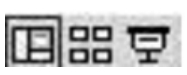 依次为“普通视图”、“幻灯片浏览视图”和“从当前幻灯片开始放映”。通过分别单击这三个按钮,可以在不同的视图模式中浏览演示文稿。
依次为“普通视图”、“幻灯片浏览视图”和“从当前幻灯片开始放映”。通过分别单击这三个按钮,可以在不同的视图模式中浏览演示文稿。
●工作区:也叫做“幻灯片编辑窗格”,位于工作界面的中心,有两个任务框:“单击此处添加标题”和“单击此处添加副标题”。它们是编辑幻灯片的工作区。从这里可以制作出一张张图文并茂的幻灯片。
●任务窗格:位于工作界面的右侧,这是PowerPoint 2002/ 2003新增的一个功能,利用这个窗口,可以完成编辑“演示文稿”的主要工作任务。
●备注区:位于工作区的下方,即“单击此处添加备注”,通过此区域可以给每张幻灯片添加备注,为演讲者提供信息。
●绘图工具栏:位于备注区的下方,可以利用此区域的相应按钮,在幻灯片中快速绘制出相应的图形。
●状态栏:位于绘图工具栏的下方,在此处显示出当前文档相应的某些状态要素,诸如“幻灯片1/1”,“默认设计模板”,输入法的状态选择“中文(中国)”。
二、视图方式的转换
为了方便地浏览和编辑演示文稿,PowerPoint 2003提供了多种视图方式,通过视图按钮或者“菜单栏”中的“视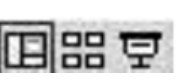 图”来自由转换。
图”来自由转换。
(一)普通视图
“普通视图”是PowerPoint2003的默认视图,有两种途径可以进入“普通视图”状态,可以单击视图按钮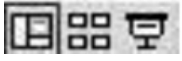 中第一个按钮直接进入,也可以单击“菜单栏”的“视图”,如图22-2和图22-3所示。
中第一个按钮直接进入,也可以单击“菜单栏”的“视图”,如图22-2和图22-3所示。
在“大纲视图”模式下,可以直接在视图中对选中幻灯片的文字内容进行编辑和修改,而不用到“工作区”去编辑和修改。

图22-2 “大纲视图”模式

图22-3 “幻灯片视图”模式
(二)幻灯片浏览视图
“幻灯片浏览视图”以缩略图的形式来显示演示文稿,也有两种途径可以进入“幻灯片浏览视图”状态:可以单击视图按钮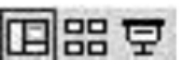 中第二个按钮直接进入,也可以单击“菜单栏”的“视图”,然后在弹出的窗口中选择“幻灯片浏览”进入,此时会出现幻灯片视图窗口,如图22-4所示。
中第二个按钮直接进入,也可以单击“菜单栏”的“视图”,然后在弹出的窗口中选择“幻灯片浏览”进入,此时会出现幻灯片视图窗口,如图22-4所示。
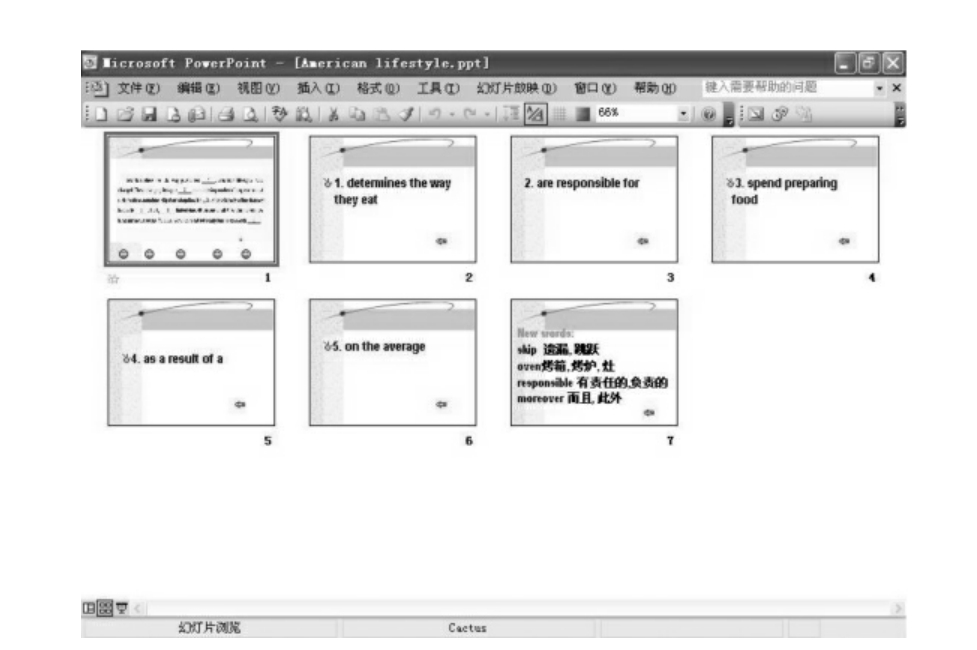
图22-4 幻灯片浏览视图
通过幻灯片浏览视图,可以检查文稿在总体设计上的前后协调性,重新排列幻灯片顺序。当然,还有一个好处就是可以很容易地复制、删除和移动幻灯片,添加幻灯片放映时间、选择幻灯片切换效果和进行动画预览。
(三)幻灯片放映视图
“幻灯片放映视图”可以显示出演示文稿的放映效果,在PowerPoint2003中放映幻灯片有下述几种方法:点击视图按钮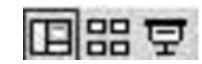 中第三个按钮直接进入;也可以单击“菜单栏”中的“视图”,然后在弹出的窗口中选择“幻灯片放映”进入;还可以直接打开“菜单栏”中的“幻灯片放映”,然后选择“观看放映”命令。
中第三个按钮直接进入;也可以单击“菜单栏”中的“视图”,然后在弹出的窗口中选择“幻灯片放映”进入;还可以直接打开“菜单栏”中的“幻灯片放映”,然后选择“观看放映”命令。
在放映状态下,从一张幻灯片切换到下一张幻灯片,有多种方式可以实现:可以单击鼠标;可以按回车键(即Enter键);也可以右击鼠标,在弹出的对话框里选择“上一张”或“下一张”;还可以使用幻灯片放映视图左下角的“幻灯片放映”工具栏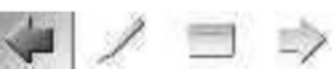
,点击“左箭头”或“右箭头”来切换。
退出幻灯片放映视图的方式有两种:可以按键盘左上方的“Esc”键;或者右击鼠标,在弹出的对话框里选择“结束放映”。
免责声明:以上内容源自网络,版权归原作者所有,如有侵犯您的原创版权请告知,我们将尽快删除相关内容。

















